Tillämpa dessa snabbkorrigeringar för att lösa problemet med Minecraft Dungeons med låg FPS
- Minecraft Dungeons är ett action-RPG-spel som skiljer sig lite från andra Minecraft-spel.
- Flera användare har rapporterat att de har problem med låg FPS med spelet.
- I den här guiden har vi listat 5 snabba lösningar som hjälper dig att lösa problemet.
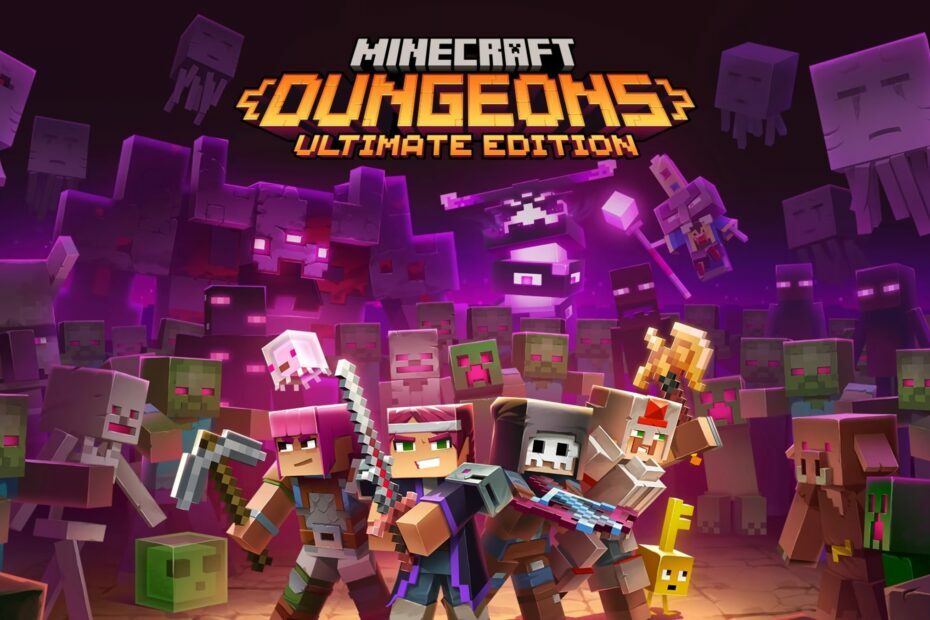
XINSTALLERA GENOM ATT KLICKA PÅ LADDA FILEN
- Ladda ner DriverFix (verifierad nedladdningsfil).
- Klick Starta skanning för att hitta alla problematiska drivrutiner.
- Klick Uppdatera drivrutiner för att få nya versioner och undvika systemfel.
- DriverFix har laddats ner av 0 läsare denna månad.
Minecraft Dungeons är ett dungeon crawler-spel utvecklat av Mojang Studios och Double Eleven och publicerat av Xbox Game Studios.
Det är ett action-äventyrsrollspel som är en perfekt njutning för en Minecraft-fan som letar efter en ny utmaning. Spelet stöder upp till fyra spelare och har olika typer av vapen, föremål och mobs.
Till skillnad från andra utgåvor av Minecraft kan du inte bryta eller bygga i Minecraft Dungeons eftersom spelets huvudfokus är ett actionäventyr. Du måste välja en hjälte i början av spelet, slutföra nivåer och besegra fiender i Minecraft-stil.
Det finns flera användarrapporter som hävdar att Minecraft Dungeons-spelet för dem stammar eller är spelbart vid mycket låga FPS. För vissa är spelet ospelbart på grund av problemet.
Om du också upplever samma problem med stamning och låga fps med Minecraft Dungeons och letar efter lösningar så är du på rätt plats.
För i den här guiden kommer vi att ge dig 5 snabbfixar som kan hjälpa dig att lösa problemet med Minecraft Dungeons med låga fps. Låt oss gå direkt in i det.
Varför har mina Minecraft Dungeons så låg FPS?
Nu kan Minecraft Dungeons låga FPS eller stamningsproblem bero på många olika anledningar.
Här är några av de vanligaste anledningarna till att du får låga FPS med Minecraft Dungeons-spelet:
- Din dator uppfyller inte minimikraven
- Minecraft använder inte den dedikerade grafikprocessorn på din dator
- Din grafikdrivrutin är inte uppdaterad
- Inställningarna i spelet är maxade
- V-Sync är inaktiverat
- Det finns ett problem med RAM-allokering
- Själva Minecraft-spelet har vissa problem
- Cachedata orsakar problem
- Din internetanslutning är störig
Dessa är de vanligaste orsakerna bakom problemet med låg FPS med Minecraft Dungeons-spelet. Dessutom är dessa problem också vanliga för andra spel.
Så om du upplever problem med låg FPS med andra spel kan du prova ovanstående korrigeringar och förhoppningsvis lösa problemet.
Hur fixar jag låga FPS på Minecraft Dungeons?
1. Uppdatera grafikdrivrutinen
- Öppna Start meny.
- Söka efter Enhetshanteraren.
- Expandera Grafikkort sektion.

- Högerklicka på din grafikdrivrutin.
- Välj den Uppdatera drivrutinen alternativ.

- Välj det första alternativet för att Sök automatiskt efter uppdaterad drivrutinsprogramvara.

- Om en ny uppdatering är tillgänglig kommer ditt system att installera den direkt.
Du har möjlighet att uppdatera din grafikdrivrutin på din PC på detta sätt manuellt. Det finns dock nackdelar med detta att du regelbundet måste gå igenom de exakta stegen för att kontrollera om en ny uppdatering är tillgänglig, om du inte har aktiverat valfria uppdateringar för din PC.
Experttips:
SPONSRAD
Föråldrade drivrutiner är huvudorsaken till fel och systemproblem. Om några av dina filer saknas eller kraschar kan en automatiserad lösning som DriverFix kan lösa dessa problem med bara ett par klick. Och det är också lätt på ditt system!
Å andra sidan kan du ta hjälp av en rekommenderad programvara från tredje part som heter DriverFix. Med DriverFix kan du installera alla de senaste uppdateringarna till drivrutinerna på din PC med bara ett enda klick.
Det håller inte bara dina drivrutiner uppdaterade, utan det hjälper också till att förhindra fördröjning, systemfel eller till och med BSoDs och andra Windows-fel.

DriverFix
Använd denna enkla och användarvänliga programvara som övervakar din dator för saknade och inaktuella drivrutiner och låter dig enkelt reparera och uppdatera dem.2. Välj dedikerad GPU
- Högerklicka på skrivbordsskärmen.
- Välj Bildskärmsinställningar.
- Rulla ned och välj Grafik.

- Klicka på Bläddra.

- Leta upp EXE-fil för Minecraft och välj den.
- Klicka på alternativ.
- I det nya Grafikspecifikationer popup, välj Högpresterande.
- Träffa Spara.
- 6 sätt att fixa ESO Launcher som fastnat vid laddning
- Mortal Kombat 1 kommer officiellt den 19 september
- Du måste autentisera till Microsoft Services [Minecraft Fix]
- CE-33643-0 Playstation-fel: Hur du fixar din anslutning
3. Aktivera V-Sync
- Lansera Minecraft Dungeons på din PC eller konsol.
- Klicka på inställningar.
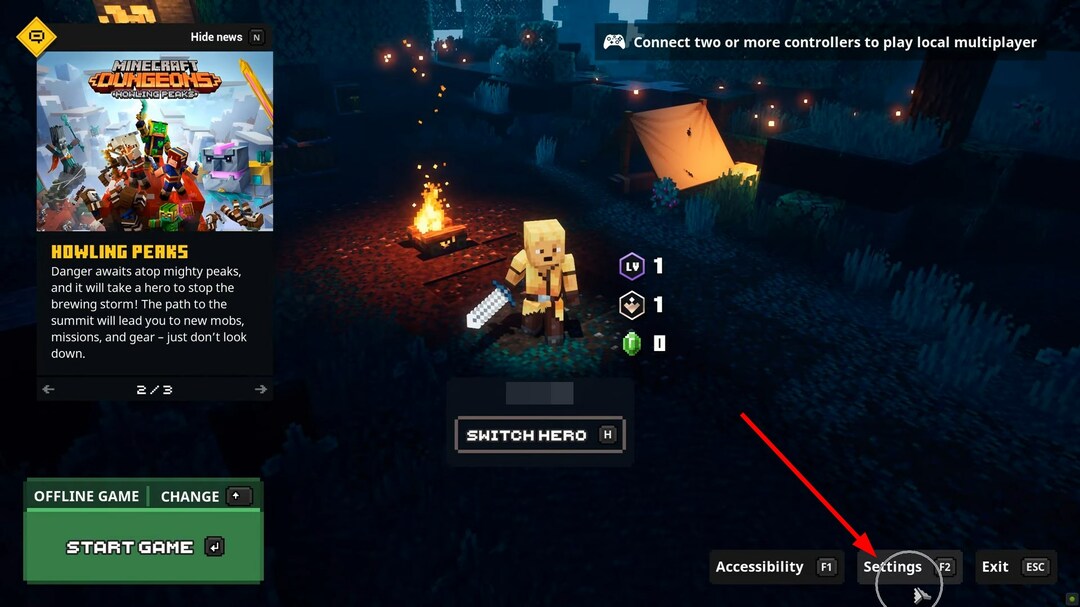
- Välj Display / grafik.

- Klicka på Avancerad grafik.
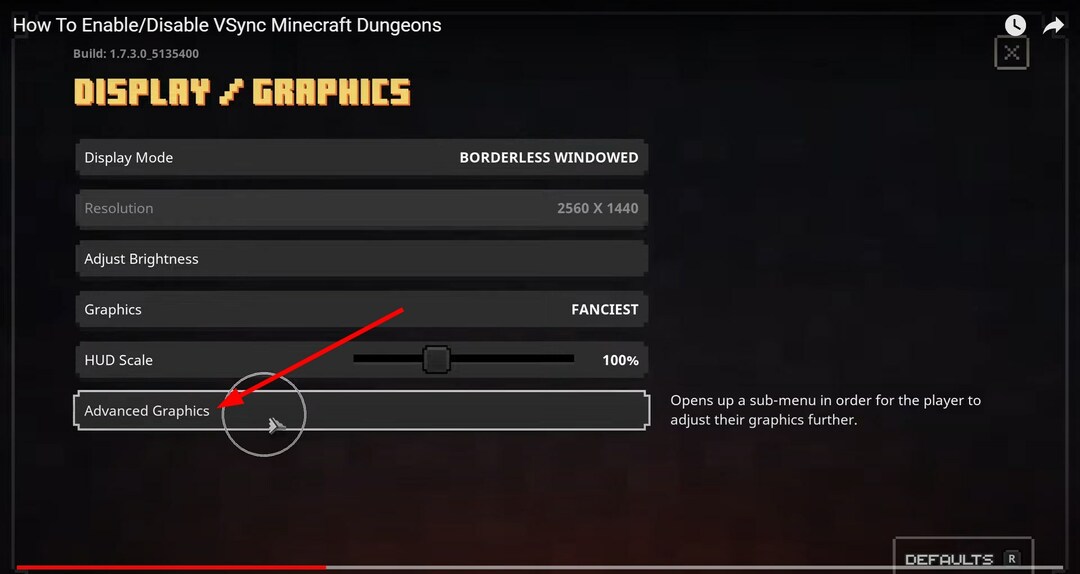
- Slå på V-Sync.
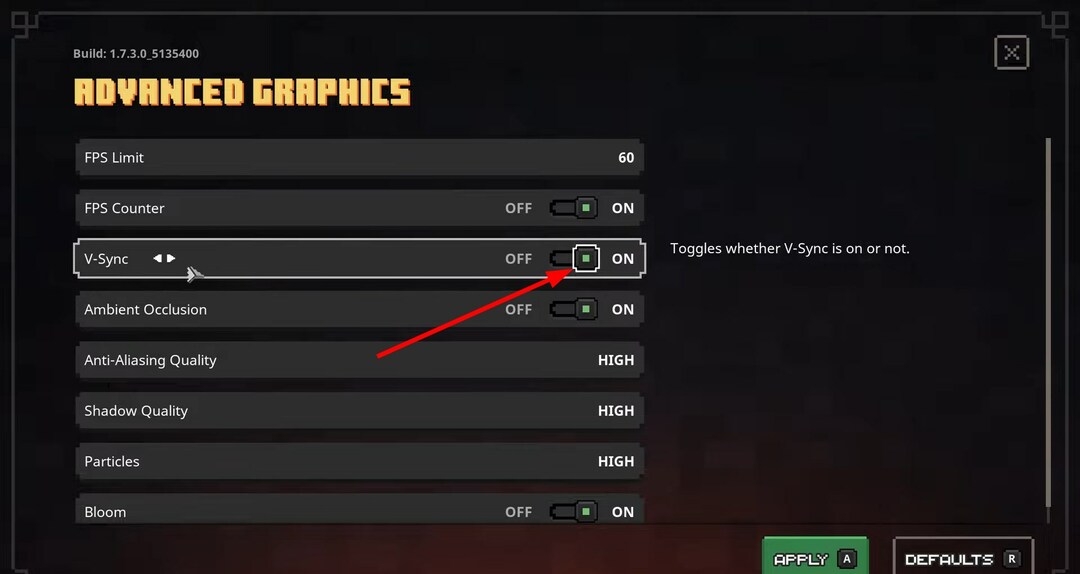
- Slå Tillämpa knapp.
- Stänga menyn.
Ofta uppstår problem med låg FPS när det finns en diskrepans mellan bildskärmen och grafikkortet. Tack och lov kan detta enkelt fixas genom att aktivera alternativet V-Sync i spelet.
4. Uppdatera Minecraft Dungeons
PlayStation:
- Välj spelet.
- Klick alternativ.
- Klick Sök efter uppdatering.
Windows:
- Öppen Microsoft Store.
- Klicka på tre prickar i det övre högra hörnet.
- Klick Nedladdningar och uppdateringar.
- Klick Få uppdateringar.
Xbox Series X|S och Xbox One:
- Gå till Mina appar och spel.
- Bege dig till Minecraft Dungeons.
- tryck på Meny knappen på Xbox-kontrollen.
- Välj Hantera spel och tillägg.
- Klick Uppdateringar.
Ofta kommer den version av spelet som du spelar själv med några buggar och fel som utlöser flera fel.
Så det är mycket viktigt att du kör den senaste versionen av spelet, eftersom det inte bara ger den senaste funktioner men fixar också alla buggar som du kan uppleva som problem med låg FPS med Minecraft Fängelsehålor.
5. Tilldela mer RAM
- Starta Minecraft klient.
- Gå till Installationer fliken från toppen.
- Välj Minecraft Dungeons från vänster sida.
- Klicka på 3-punktsikon bredvid Minecraft Dungeons-spelet på höger sida.
- Välj Redigera från rullgardinsmenyn.
- Klicka på FLER ALTERNATIV.
- Under JVM-ARGUMENT, hittar du en textrad.
- Ändra mängden RAM som Minecraft Dungeon kan använda efter Xmx. Till exempel, Xmx4G innebär att Minecraft Dungeons kommer att använda 4 GB RAM.
- Klick Spara och kontrollera om detta löser problemet med låg FPS eller inte.
Hur får du bättre FPS i Minecraft Dungeons?
Här är några av de bästa skärm- och grafikinställningarna i spelet som du kan använda för att få bättre FPS med Minecraft Dungeons.
-
Allmänna Inställningar
- Visningsläge: Helskärm
- Upplösning: Välj lite lägre än din faktiska upplösning på skärmen.
- Grafik: Snabbast
-
Avancerade inställningar
- FPS-gräns: Max
- FPS-räknare: PÅ
- V-Sync: Aktiverad
- Omgivande ockulsion: AV
- Anti-Aliasing Kvalitet: AV
- Skuggkvalitet: AV
- Partiklar: Låg
- Bloom: AV
Ökar FPS Minecraft att allokera mer RAM?
Nej, men ibland ja. Det finns tillfällen där när du allokerar mer RAM till Minecraft, blir spelet smidigare eftersom det ökar FPS.
Observera att spel kräver en viss mängd minne för att köras, och om du tillhandahåller mer än vad som krävs kommer det att ha mer RAM för att köra alla filer korrekt.
Att tilldela dedikerat RAM-minne till Minecraft många gånger hjälper dock inte att öka FPS. Du kan dock prova att höja din dators konfiguration, särskilt GPU, för att öka FPS.
Det är det från oss i den här guiden. Vi hoppas att den här guiden hjälpte dig att fixa problemet med Minecraft Dungeons med låg FPS. Låt oss veta i kommentarerna vilka av snabbfixarna som löste problemet åt dig.
Har du fortfarande problem? Fixa dem med det här verktyget:
SPONSRAD
Vissa förarrelaterade problem kan lösas snabbare genom att använda ett dedikerat verktyg. Om du fortfarande har problem med dina drivrutiner är det bara att ladda ner DriverFix och få den igång med några få klick. Efter det, låt det ta över och fixa alla dina fel på nolltid!

![Du måste autentisera till Microsoft Services [Minecraft Fix]](/f/64652e6a1314221669306ccb63a532f3.png?width=300&height=460)
